애드로비 프리미어 프로 CC 2018에서 애니메이션 템플릿 작업은 4월 업데이트를 통해 크게 간소화되었습니다. 이제 After Effects의 애니메이션 템플릿을 매끄럽게 관리하고 교체할 수 있습니다. 이 새로운 기능은 프로젝트의 창의적 디자인을 위해 많은 가능성을 열어주며 시간을 낭비하지 않습니다. 이 안내서를 통해 효과적으로 애니메이션 템플릿을 교체하는 방법을 단계별로 배울 수 있습니다.
주요 통찰력
- 프리미어 프로 CC 2018의 4월 업데이트 이후 After Effects 애니메이션 템플릿을 더 쉽게 관리할 수 있습니다.
- 자신의 애니메이션 템플릿을 만들고 이를 나중에 프리미어 프로에서 사용하려면 After Effects가 필요합니다.
- 기존 작업에 영향을 주지 않으면서 애니메이션 템플릿을 교체할 수 있는 직관적인 드래그 앤 드롭 방법이 있습니다.
단계별 안내
단계 1: 환경 설정
애니메이션 템플릿을 교체하기 시작하기 전에 Adobe Premiere Pro CC 2018과 After Effects가 모두 설치되어 있는지 확인하세요. 애니메이션 템플릿은 Essentials Graphics Suite를 통해 관리됩니다.
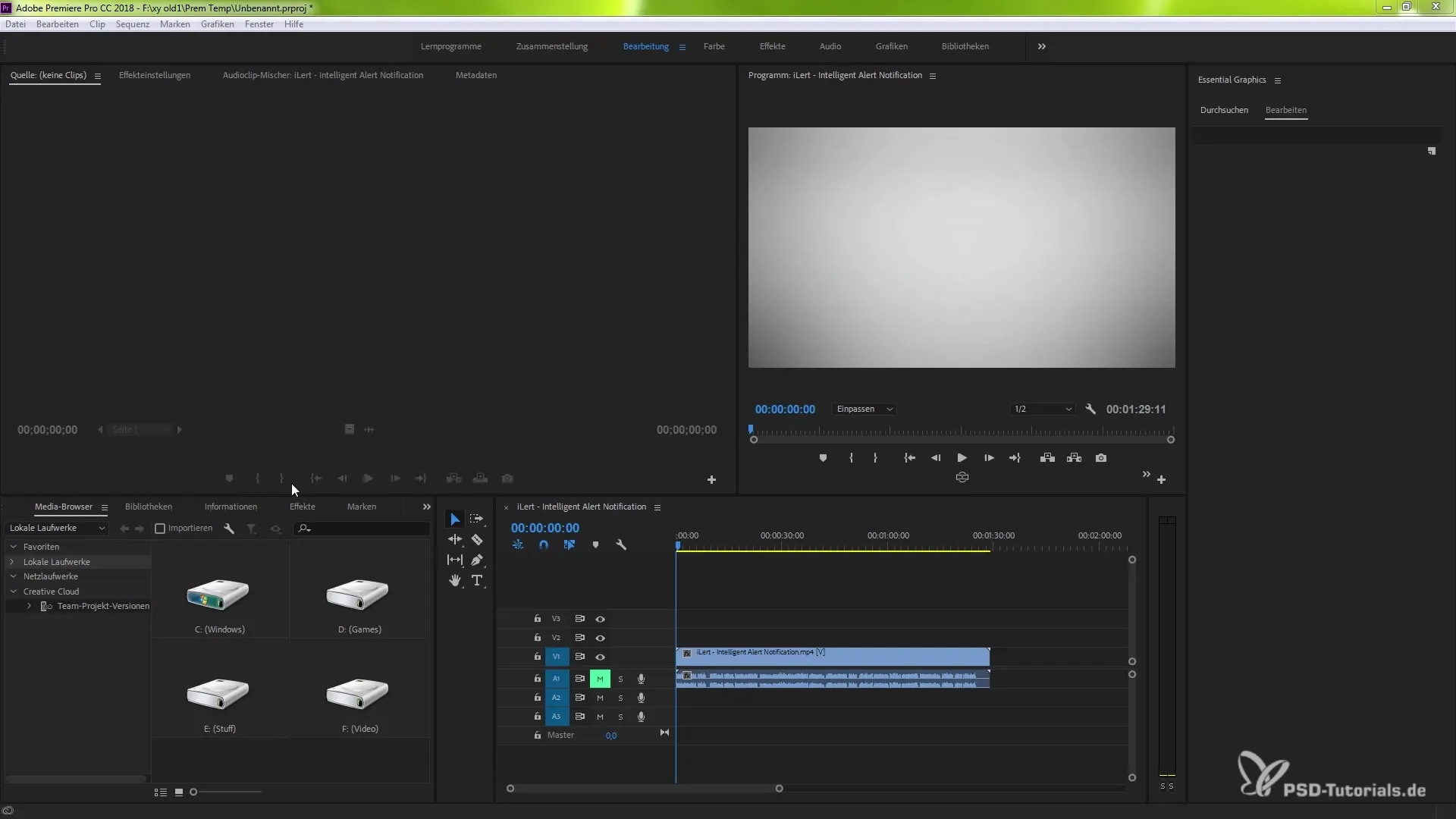
단계 2: 애니메이션 템플릿 선택
프로젝트에서 사용하고 싶은 애니메이션 템플릿을 선택하세요. 직접 만든 템플릿이나 Essentials Graphics Suite에 있는 기존 템플릿 중에서 선택할 수 있습니다.
단계 3: After Effects에서 애니메이션 템플릿 조정
선택한 애니메이션 템플릿을 조정하고 싶다면 After Effects에서 템플릿을 열어보세요. 여기에서 색상, 패널이나 애니메이션 등의 다양한 매개변수를 원하는 대로 변경할 수 있습니다.
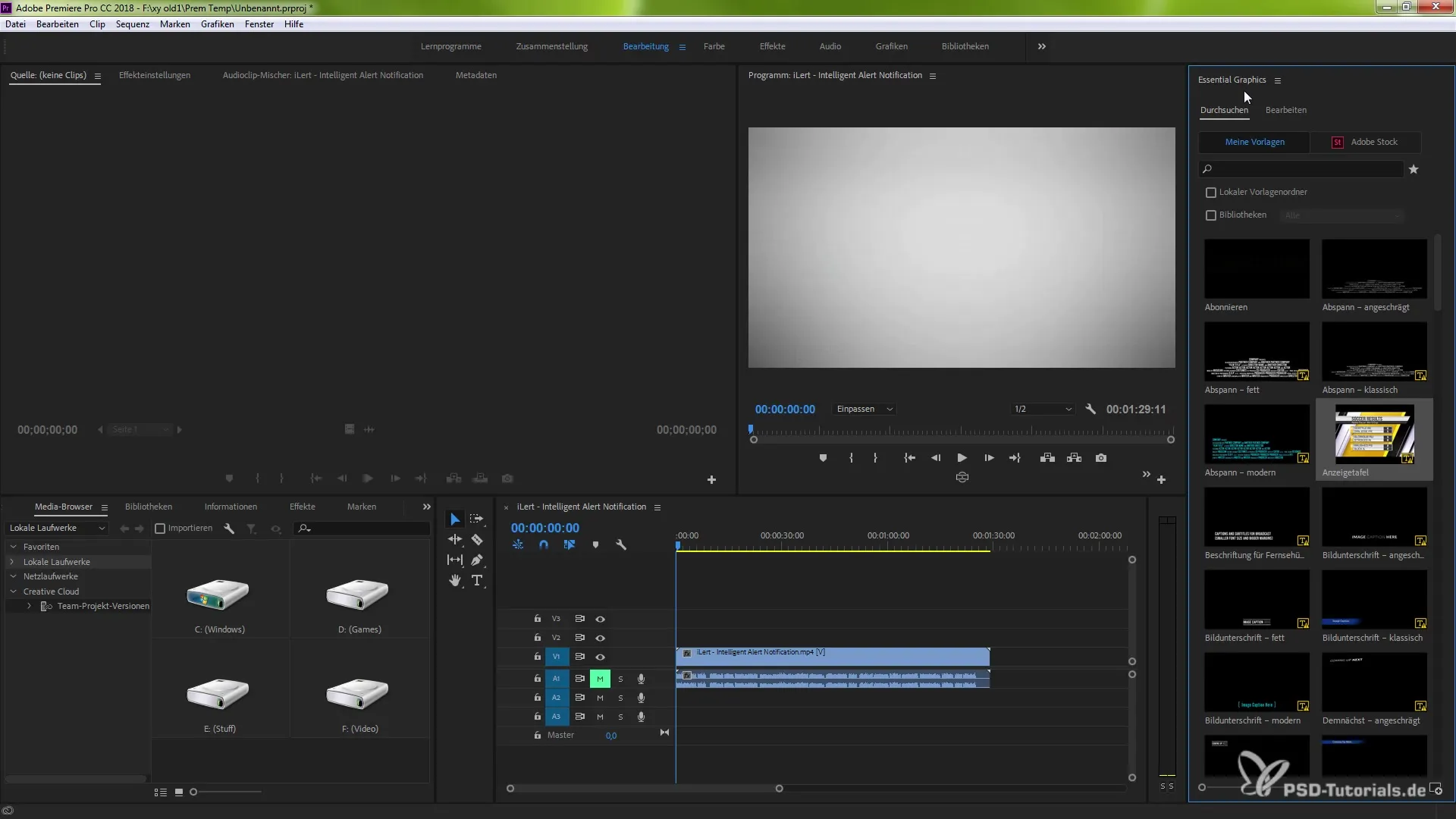
단계 4: 애니메이션 템플릿 업데이트
변경된 애니메이션 템플릿을 프리미어 프로에서 교체하려면 Essentials Graphics로 이동하여 업데이트하려는 템플릿을 찾으세요.
단계 5: 드래그 앤 드롭 방법 사용
이제 중요한 단계입니다: Alt 키(또는 Mac의 옵션 키)를 누른 채로 업데이트된 애니메이션 템플릿을 프로젝트 창으로 드래그 앤 드롭하세요. 템플릿이 원본 필드 위에 위치해야 하며 – 녹색 영역이 템플릿을 교체할 수 있음을 나타냅니다.
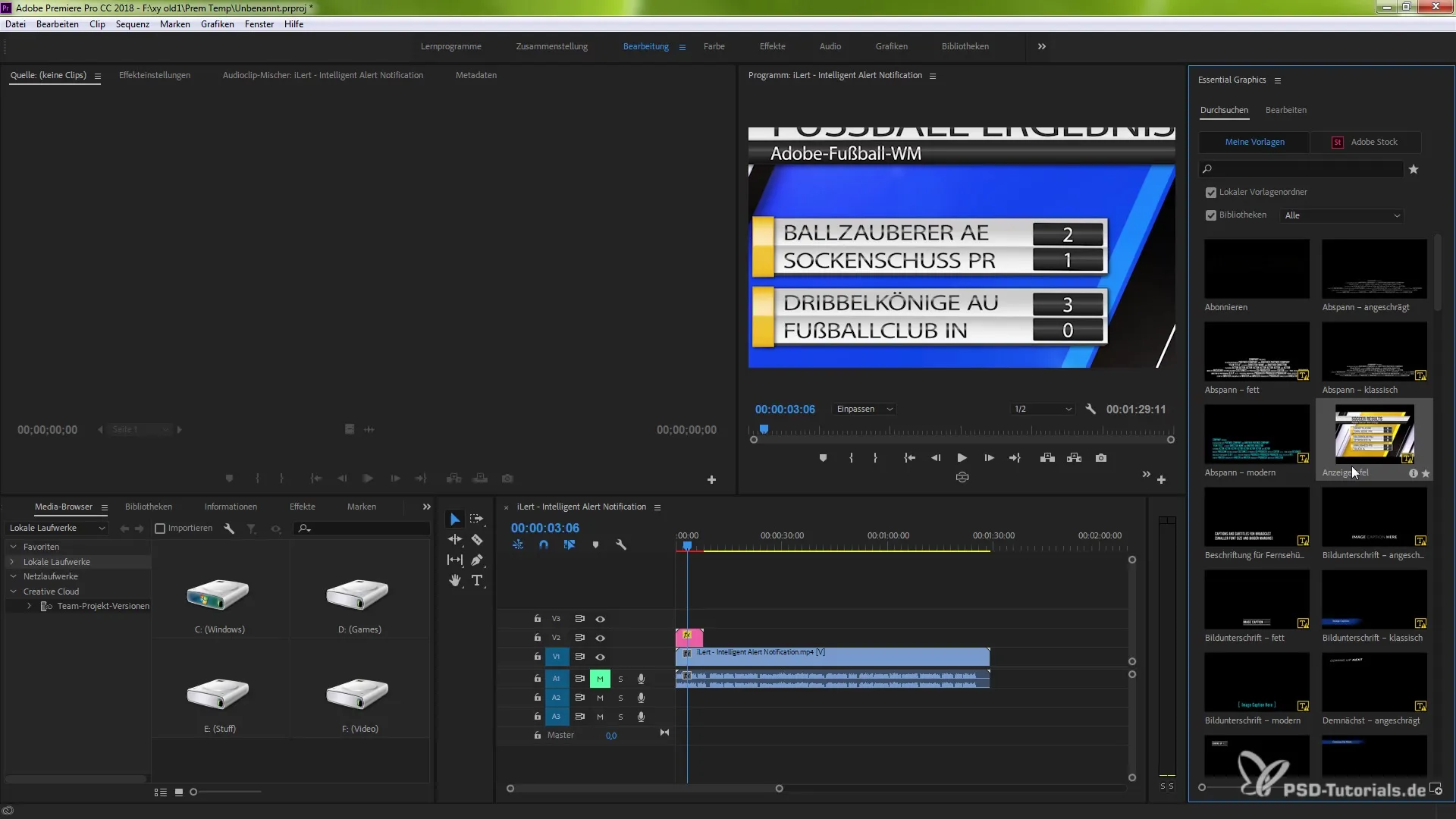
단계 6: 원래 상태 복원
애니메이션 템플릿의 원래 상태로 되돌리고 싶다면 동일한 드래그 앤 드롭 방법을 사용할 수 있습니다. 이를 통해 다양한 버전의 애니메이션 템플릿 간에 빠르고 효율적으로 전환할 수 있습니다.
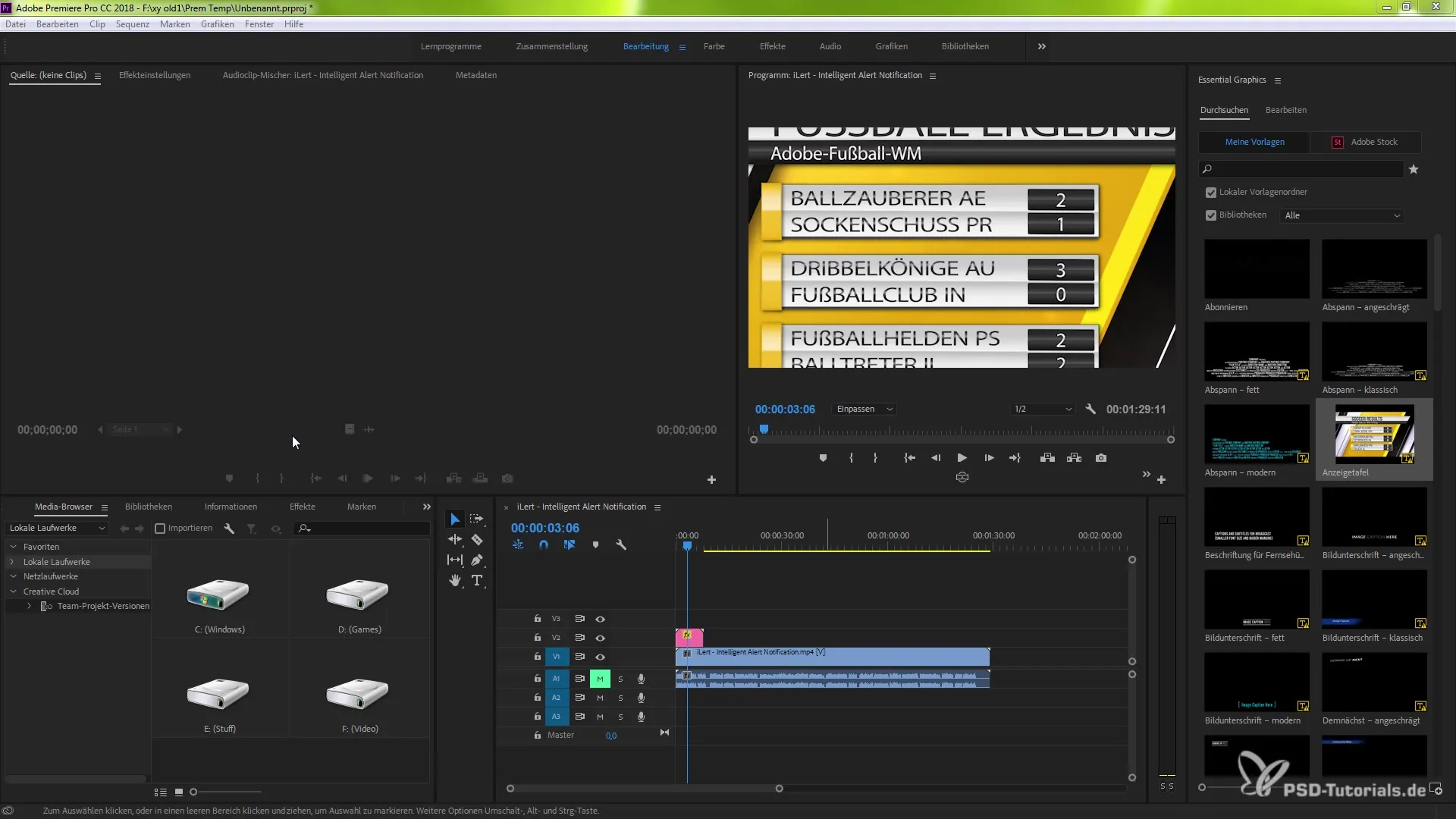
단계 7: 업데이트된 템플릿 확인
교체 후 애니메이션 템플릿을 프로젝트에 적용하고 원하는 모든 변경 사항이 정확히 반영되었는지 확인하세요.
요약 – 프리미어 프로 CC 2018에서 애니메이션 템플릿 효과적으로 교체하기
이번 튜토리얼에서는 애드로비 프리미어 프로 CC 2018에서 애니메이션 템플릿을 효과적으로 교체하는 방법을 배웠습니다. After Effects의 기능과 프리미어 프로와의 통합을 활용하여 창의적인 조정을 하고 프로젝트 편집 시간을 절약할 수 있었습니다.
자주 묻는 질문
프리미어 프로에서 애니메이션 템플릿 교체는 어떻게 작동하나요?교체는 Alt 키(또는 옵션 키)와 드래그 앤 드롭 방법을 통해 이루어집니다.
애니메이션 템플릿을 만들기 위해 After Effects가 필요한가요?네, 자신의 애니메이션 템플릿을 만들려면 After Effects가 필요합니다.
이미 만들어진 애니메이션을 조정할 수 있나요?네, After Effects에서 조정을 한 후 이를 프리미어 프로에서 업데이트할 수 있습니다.


